Indholdsfortegnelse:
- Trin 1: Formatering af min tekst, titler og Cls
- Trin 2: Initialisering af variabler, hentning af brugerinput og if -erklæringen
- Trin 3: Rørkommando, asynkrone kommandoer og miljøvariabler
- Trin 4: Hvad sker der? Ord

Video: Batchvejledning - Tag 2: 4 trin

2024 Forfatter: John Day | [email protected]. Sidst ændret: 2024-01-30 08:30
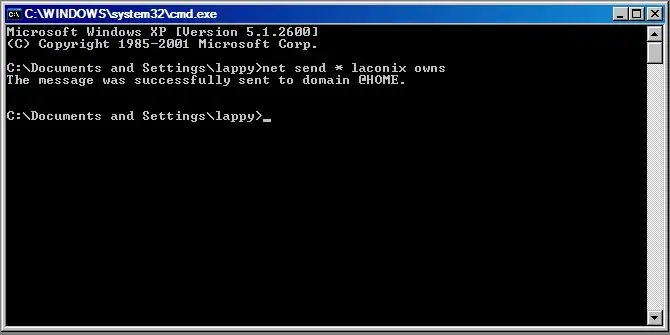
Okay, som jeg sagde i min tidligere tutorial om batch (https://www.instructables.com/id/EZ049TMM19EWPKGWKH/#CEINEJV64U3EWP86YUP), jeg planlægger at oprette en ekspansiv 3 -delt (eller tage) tutorial om batch. Hvilket skal dække det meste af det, du har brug for at vide for at gøre, hvad du vil med batch. Filen vedhæftet nedenfor er den konkurrerede.bat (batch) -fil lavet af mig, laconix / inevitable_chaos
Trin 1: Formatering af min tekst, titler og Cls
Okay til at starte med, jeg viser dig koden;
@echo offtitle Valg.. [af laconix] clsecho Du har nogle valg at tage..echo.. tag dog det forkerte valg og lider under konsekvenserne! echo.pause: menuclsecho.echo.echo.echo.echo. ekko / ------------------------------ / echo / Vælg et tal mellem 1 og 3 / echo (-1.. 2.. 3 -) echo / Ethvert valg, men ét er dårligt! /ekko \------------------------------/ titel indstiller grundlæggende titlen til kommandoprompten, så titel instructables.com er sejt! cls rydder bare cmd for enhver input eller output Du bør vide, hvad ekko gør nu, men ekko. opretter en ny linje, som er nyttig til formatering.: menu, selvom jeg har dækket dette i min tidligere tutorial, er det værd at gå igen, i det væsentlige skaber det et punkt i et program, hvor du kan GOTO når som helst. Resten af dette afsnit er bare formatering.: D
Trin 2: Initialisering af variabler, hentning af brugerinput og if -erklæringen
Igen vil jeg vise dig koden og derefter forklare den;
sæt valg = nadaecho?.: Hvad & aposll det være:.? sæt /p valg = Huh? clsif % choice % == 1 GOTO oneif % choice % == 2 GOTO twoif % choice % == 3 GOTO threemsg * Hverken 1, 2 eller 3 eh? Ærgerligt, farvel farvel..afbrydelse -s -f -t 00 sæt valg = nada, hvad dette gør er at oprette eller initialisere variablen med den oprindelige værdi eller "nada", eller ingenting.: D En variabel er som en beholder, der gemmer oplysninger til dig, indtil den ikke længere er nødvendig, eller programmet lukker. sæt /p valgte =, dette får brugerens input ved at bruge kommandoen sæt med argumentet /p, der fortæller kommandoen at have en promptstring. Så grundlæggende set /p valg = hvilket nummer? er som at stille et spørgsmål, og de skriver svaret. hvis if -sætningen fungerer som sådan. hvis betingelse == true dothisSo dybest set siger det, at hvis % choice % er lig med 1 GOTO, er det, at det ikke er sandt, det går bare videre til den næste linje. shutdown -s -f -t 00 lukker bare deres computer ned og tvinger alle programmer til at lukke med det samme.
Trin 3: Rørkommando, asynkrone kommandoer og miljøvariabler
Igen, kode først, forklaring efter;
: onemsg * Så du valgte #1, troede du ville være sikker? msg * FORKERT!: netspamnet send * laconix regler! GOTO netspam: twoshutdown -s -t 10pausemsg * Håber du får dette i tide, for det var den sikre… lukning -aGOTO helvede: threemsg * Dette er det sikre nummer … pause: forkstart valg.bat | msg * Memory wipeout! GOTO fork: hellmsg * joke, de & aposre alle dårlige!: textbombecho laconix regler! >> %systemroot %/laconix.txtGOTO: tekstbombe: oneBasically går bare ind i en uendelig GOTO loop. Meget lig gaffelbombeeksempel 2 i den første vejledning.:twoUdfør kommandoen shutdown -s -t 10 "pausen s, hvis de ikke trykker på en tast i tide, lukker computeren ned, hvis de får den til at afbryde og gør dem til GOTO helvede: helvede Fortæller dem, at ingen af dem var gode, gør hvad jeg kalder en tekstbombe. Hvilke rør (>>) kommandoen ekko laconix regler! ' til %systemroot %/laconix.txt i en / n uendelig GOTO -loop. %systemroot %er en miljøvariabel, der fortæller filen at gemme i/windows/biblioteket uanset navnet på roddrevet, dvs. C;/, E:/, Z:/osv ! betegner asynkrone kommandoer, hvilket i bund og grund betyder, at de har udført på samme tid.
Trin 4: Hvad sker der? Ord
Tak fordi du læste min tutorial, håber du kan lide videoen. Lærte noget.
Og jeg håber, at du fortsætter interessen for computere og for mine instruktioner. Hold øje med min sidste tutorial i denne serie snart!
Anbefalede:
Arduino bil omvendt parkering alarmsystem - Trin for trin: 4 trin

Arduino bil omvendt parkering alarmsystem. Trin for trin: I dette projekt vil jeg designe en simpel Arduino bil omvendt parkeringssensorkreds ved hjælp af Arduino UNO og HC-SR04 ultralydssensor. Dette Arduino -baserede bilomvendt alarmsystem kan bruges til en autonom navigation, robotafstand og andre rækkevidde
Trin for trin pc -bygning: 9 trin

Trin for trin PC Building: Supplies: Hardware: MotherboardCPU & CPU -køler PSU (strømforsyningsenhed) Opbevaring (HDD/SSD) RAMGPU (ikke påkrævet) CaseTools: Skruetrækker ESD -armbånd/mathermal pasta m/applikator
Tre højttalerkredsløb -- Trin-for-trin vejledning: 3 trin

Tre højttalerkredsløb || Trin-for-trin vejledning: Højttalerkredsløb styrker lydsignalerne, der modtages fra miljøet til MIC og sender det til højttaleren, hvorfra forstærket lyd produceres. Her vil jeg vise dig tre forskellige måder at lave dette højttalerkredsløb på:
Trin-for-trin uddannelse i robotik med et sæt: 6 trin

Trin-for-trin uddannelse i robotteknologi med et kit: Efter ganske få måneder med at bygge min egen robot (se alle disse), og efter at jeg to gange havde dele mislykkedes, besluttede jeg at tage et skridt tilbage og tænke min strategi og retning. De flere måneders erfaring var til tider meget givende, og
Akustisk levitation med Arduino Uno trin for trin (8 trin): 8 trin

Akustisk levitation med Arduino Uno Step-by Step (8-trin): ultralyds lydtransducere L298N Dc kvindelig adapter strømforsyning med en han-DC-pin Arduino UNOBreadboard Sådan fungerer det: Først uploader du kode til Arduino Uno (det er en mikrokontroller udstyret med digital og analoge porte til konvertering af kode (C ++)
